电脑出现boot menu无法进入系统怎么办 电脑卡在boot menu界面处理方案
更新时间:2024-02-02 09:18:38作者:runxin
对于日常使用电脑的启动模式往往会选择uefi来实现,而boot则是电脑启动项当中的一个管理菜单,然而当用户在修改完电脑默认启动项后,也难免会遇到boot menu界面卡住无法进入系统的情况,对此电脑出现boot menu无法进入系统怎么办呢?这里小编就给大家介绍电脑卡在boot menu界面处理方案。
具体方法如下:
1、我们按下开机键后,在启动页面,再按下进入bios的键。如图所示:
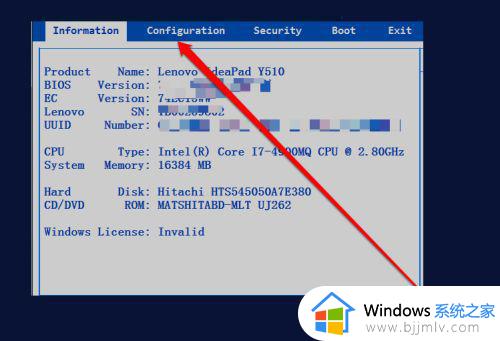
2、进入bios的页面后,我们在功能菜单中找到按钮boot。如图所示:
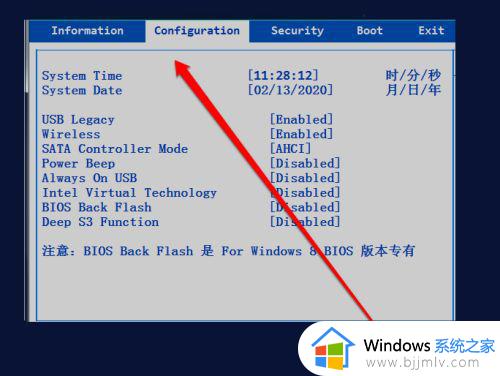
3、我们点击boot按钮,进入boot的页面。如图所示:
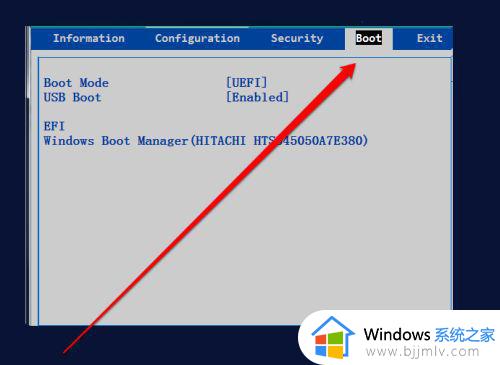
4、我们在boot页面,点击bootmode按钮。如图所示:
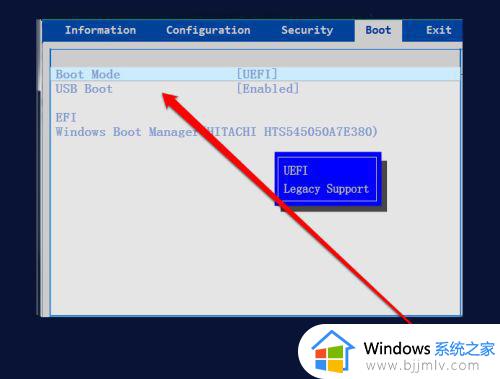
5、在bootmode页面,我们进行选择legacy support选项。如图所示:
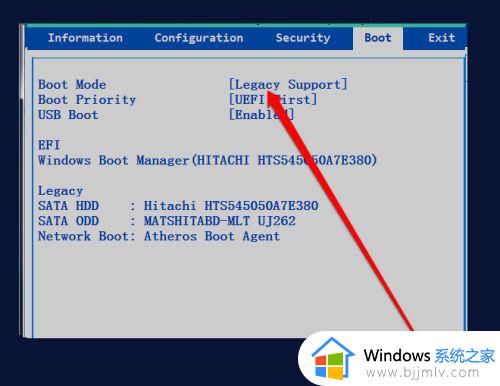
6、然后我们进入bios的EXIT按钮菜单。如图所示:
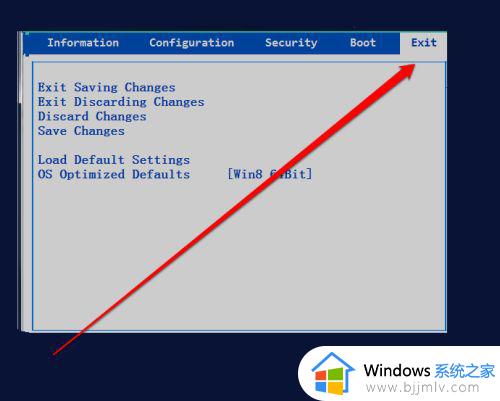
7、接下来我们选择退出保存修改的参数。如图所示:
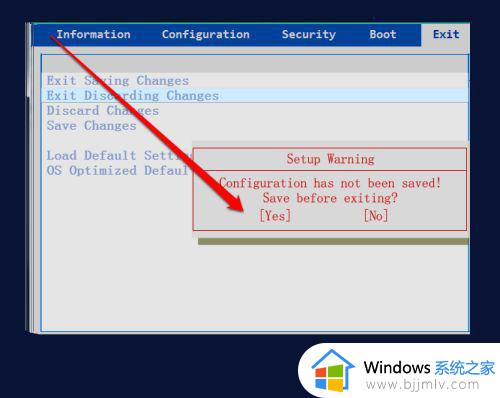
以上就是小编给大家讲解的关于电脑卡在boot menu界面处理方案了,碰到同样情况的朋友们赶紧参照小编的方法来处理吧,希望本文能够对大家有所帮助。
电脑出现boot menu无法进入系统怎么办 电脑卡在boot menu界面处理方案相关教程
- 开机蓝屏无法进入桌面系统怎么办 电脑无法进入系统出现蓝屏如何解决
- windows界面一直进不去怎么办 电脑卡在windows启动界面无法进入如何解决
- 电脑重装后重启无法进入系统怎么办 重装电脑重启后进不去系统处理方法
- 电脑无法进入pe系统如何解决 电脑进入不了pe系统怎么办
- 电脑每次开机都进入bios界面怎么办?电脑一直在bios界面无法开机修复方法
- windows更新后无法进入系统怎么办 window更新后无法进入登陆界面怎么处理
- 电脑启动自己进入bios出不去怎么办 电脑启动后自动进入bios界面解决方法
- 装完系统后一直进入bios界面怎么办 电脑开机自动进入bios界面如何解决
- 电脑进不去pe系统怎么办 电脑无法进入pe怎么解决
- windows登录界面卡住如何处理 windows卡在登陆界面进不去怎么解决
- 惠普新电脑只有c盘没有d盘怎么办 惠普电脑只有一个C盘,如何分D盘
- 惠普电脑无法启动windows怎么办?惠普电脑无法启动系统如何 处理
- host在哪个文件夹里面 电脑hosts文件夹位置介绍
- word目录怎么生成 word目录自动生成步骤
- 惠普键盘win键怎么解锁 惠普键盘win键锁了按什么解锁
- 火绒驱动版本不匹配重启没用怎么办 火绒驱动版本不匹配重启依旧不匹配如何处理
电脑教程推荐
win10系统推荐